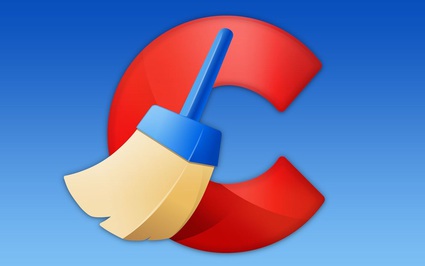Chủ đề nóng
- Đăng nhập
- Đăng ký
- ×
Vui lòng đăng nhập hoặc đăng ký để gửi bình luận
Khi nhấn đăng nhập đồng nghĩa với việc bạn đã đồng ý với điều khoản sử dụng của báo Dân Việt
Đăng nhập
Họ và tên
Mật khẩu
Mã xác nhận

Khi nhấn đăng ký đồng nghĩa với việc bạn đã đồng ý với
điều khoản sử dụng của báo Dân Việt
Đăng ký
Xin chào, !
Bạn đã đăng nhập với email:
Đăng xuất
3 mẹo nhỏ mà hay dành cho Windows 8/8.1/10
Ngọc Phạm
Thứ sáu, ngày 03/04/2015 07:28 AM (GMT+7)
Nếu mới chuyển sang sử dụng Windows 8, 8.1 hay 10 thì những thủ thuật sau có thể sẽ hữu ích cho bạn.
Bình luận
0
Kể từ phiên bản Windows 8, Microsoft đã mang tới khá nhiều thay đổi dành cho hệ điều hành Windows. Trong đó, có một số thao tác khá cơ bản trên các phiên bản Windows đời cũ, nhưng lại có phần mới mẻ trên các nền tảng mới này.
1. Đặt biểu tượng My Comupter lên màn hình desktop
Mặc định Windows 8/8.1/10 sẽ không hiển thị biểu tượng My Computer trên màn hình desktop. Mặc dù vậy, người dùng vẫn có thể truy cập vào thành phần trên bằng phím tắt Windows + E, hoặc đưa biểu tượng My Computer lên màn hình desktop để kích hoạt nhanh.
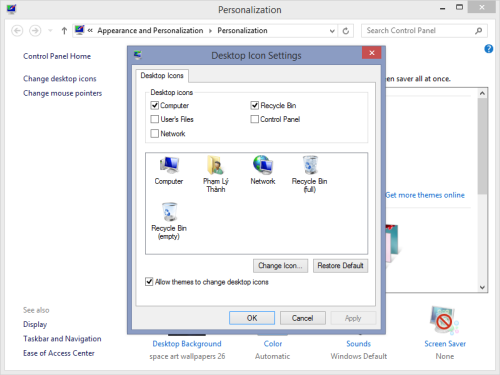
Tùy chọn cho hiển thị biểu tượng My Computer lên màn hình desktop.
Đầu tiên, nhấn chuột phải lên màn hình desktop > chọn Personalize. Sau đó, chọn Change desktop icons > đánh dấu check vào tùy chọn Computer > OK.
2. Ghim ứng dụng vào thanh tasbar
Có nhiều cách để ghim biểu tượng của một ứng dụng vào thanh taskbar ở cạnh dưới màn hình. Trong đó, cách đơn giản nhất là chạy ứng dụng đó lên, rồi nhấn chuột phải vào biểu tượng ứng dụng đang hiển thị dưới thanh taskbar > chọn Pin this program to taskbar.
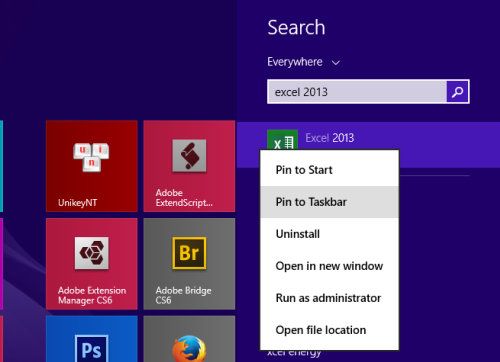
Một cách ghim ứng dụng vào thanh taskbar.
Ngoài ra, bạn có thể mở giao diện Modern UI của Windows 8/8.1/10, rồi nhập tên ứng dụng cần ghim để tìm kiếm ngay trên giao diện này. Khi ứng dụng hiện ra, bạn nhấn chuột phải lên biểu tượng đó, chọn Pin to Taskbar.
3. Tắt máy nhanh bằng 2 "click" chuột
Windows 10 đã có sự cập nhật để cải thiện vấn đề này. Tuy nhiên, người dùng Windows 8 và 8.1 có thể còn gặp khó khăn khi tắt máy. Theo đó, Windows 8 và 8.1 cung cấp một thanh công cụ ở cạnh phải màn hình (chỉ xuất hiện khi rê chuột vào góc phải màn hình). Tại đây sẽ hiển thị tùy chọn Settings > Power giúp tắt máy.
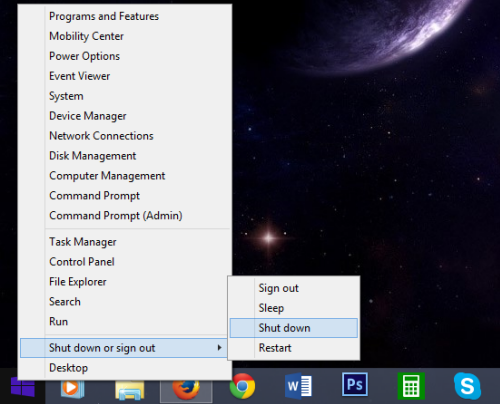
Tắt máy nhanh bằng 2 nhấn chuột.
Cách trên khá rườm rà và đôi khi thanh sidebar cũng không xuất hiện. Trong trường hợp muốn nhanh gọn hơn, bạn chỉ việc nhấn chuột phải vào biểu tượng Windows ở góc trái bên dưới màn hình > chọn Shut down or sign out > chọn chế độ tắt, khởi động lại máy...
Mời các bạn đồng hành cùng báo Dân Việt trên mạng xã hội Facebook để nhanh chóng cập nhật những tin tức mới và chính xác nhất.
Tin cùng chuyên mục
Xem theo ngày
Xem
Tin nổi bật